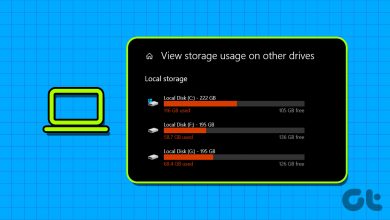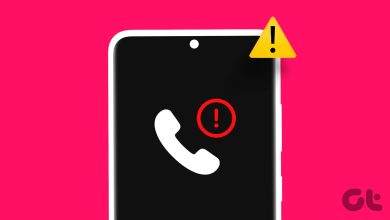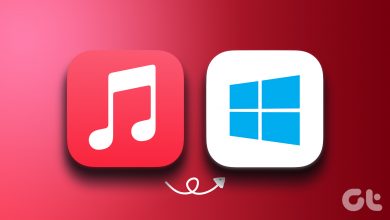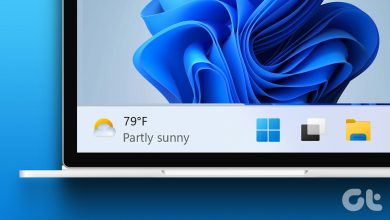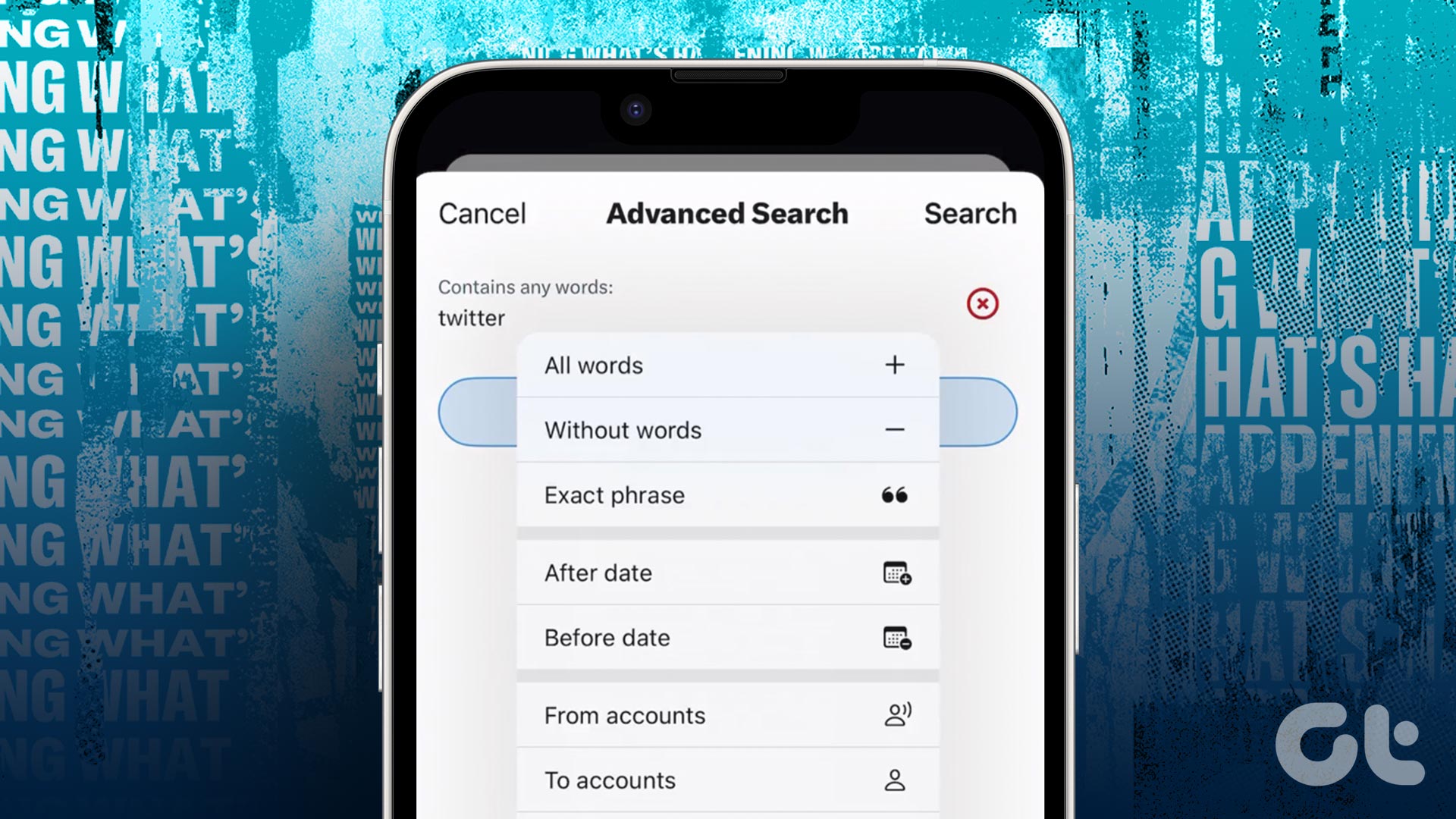
توییتر یکی از جذابترین جوامع در اینترنت است که به دلیل محتوای متنوع خود از اخبار، میمها، و تعامل با دوستان گرفته تا بهروزرسانیهای دولتی و غیره شناخته شده است. اما آیا می دانستید که توییتر یک ویژگی قدرتمند دارد که در آن می توانید توییت های خاصی را با فیلترهای سفارشی جستجو کنید؟ در اینجا نحوه استفاده از جستجوی پیشرفته توییتر برای غنی سازی تجربه خود آورده شده است.
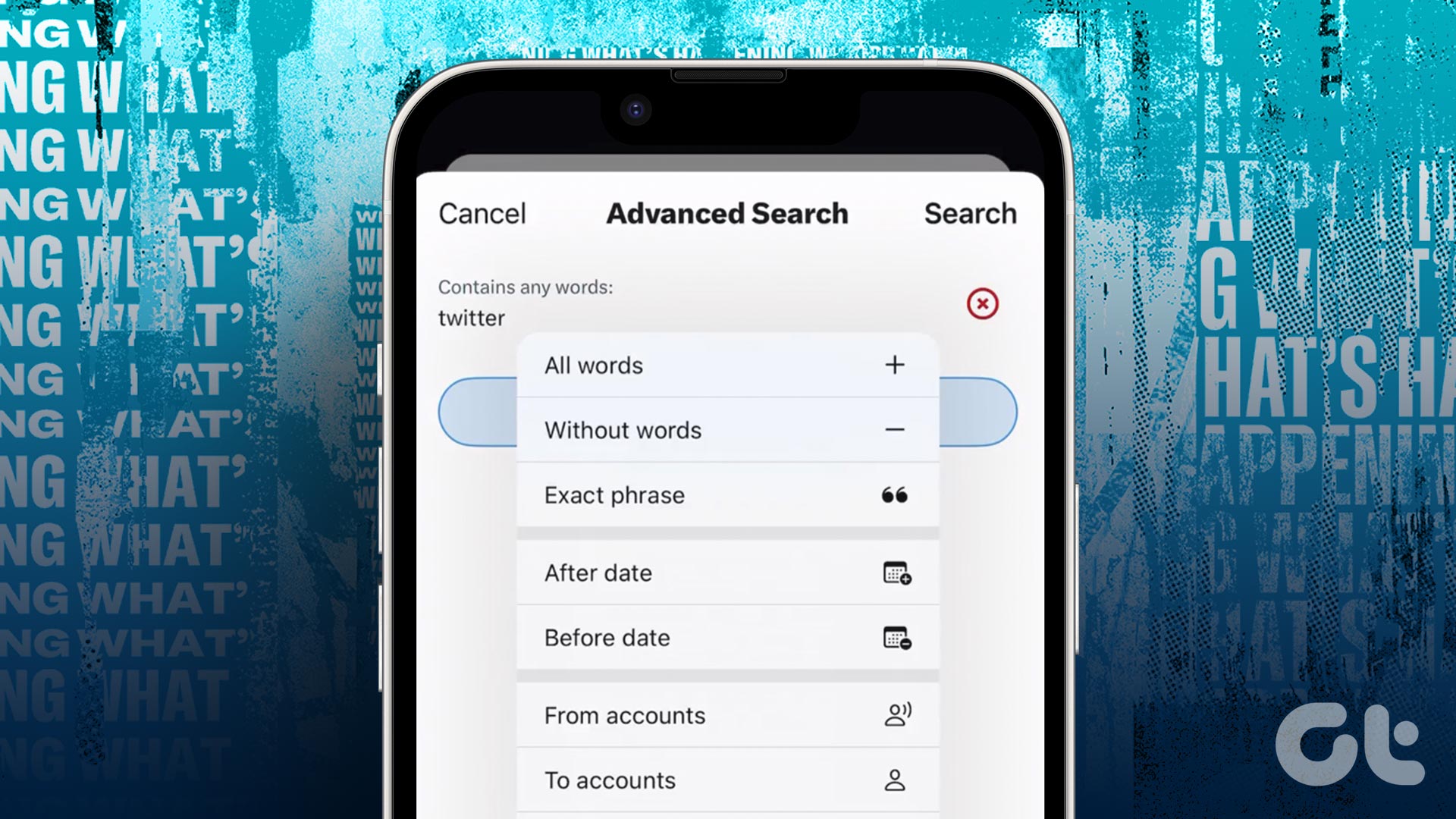
ویژگی جستجوی پیشرفته در سایت دسکتاپ توییتر بهترین کار را دارد. با این حال، می توانید از آن در گوشی های اندروید و iOS خود نیز استفاده کنید. اما جستجوی پیشرفته توییتر دقیقا چیست؟ بیایید با اصول اولیه شروع کنیم.
جستجوی پیشرفته توییتر چیست؟
جستجوی پیشرفته به شما امکان می دهد توییت ها را با هر فیلتر ممکن جستجو کنید. میتوانید به دنبال توییتهایی باشید که حاوی یک کلمه یا عبارت خاص هستند، توییتهایی که در محدوده تاریخی خاصی ایجاد شدهاند، یا حتی توییتهایی را بر اساس سطوح تعامل جستجو کنید.

می توانید دسترسی داشته باشید جستجوی پیشرفته توییتر با باز کردن مستقیم آن در یک مرورگر وب (جایی که وارد سیستم شده اید) در رایانه خود. یا، میتوانید روی نماد سه دکمه ضربه بزنید و پس از تکمیل یک جستجوی معمولی، «جستجوی پیشرفته» را انتخاب کنید.
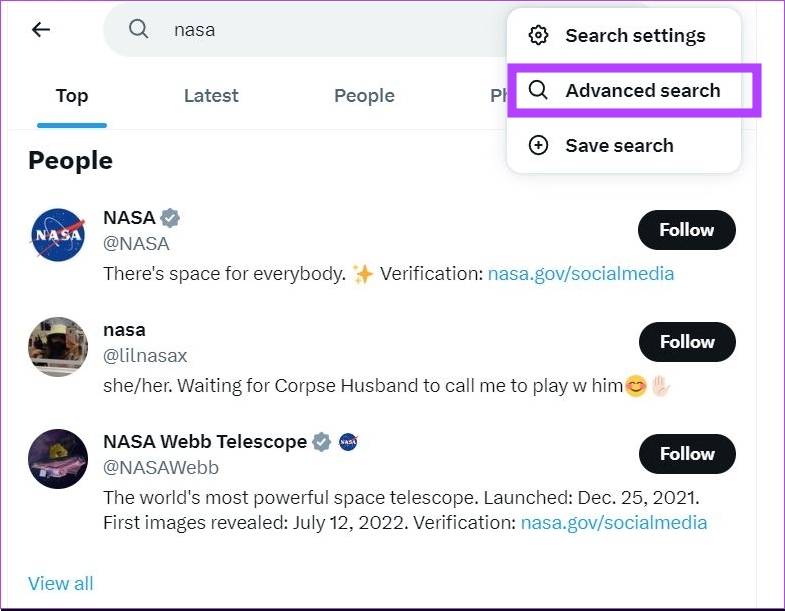
چگونه از ویژگی های جستجوی پیشرفته توییتر به طور موثر استفاده کنیم
جستجوی پیشرفته توییتر یک ابزار قدرتمند است و برای افراد در صنعت بازاریابی بسیار مفید است. با این حال، هر کاربر عادی می تواند از این ویژگی ها برای فیلتر کردن توییت ها بر اساس علایق خود استفاده کند. در اینجا یک راهنمای کامل برای تمام ویژگی های آن است.
توجه داشته باشید: هنگام جستجوی پیشرفته در توییتر می توانید از چندین فیلتر به طور همزمان استفاده کنید.
جستجو با استفاده از کلمات و عبارات
توییتر پنج راه برای جستجوی توییت ها با استفاده از کلمات و عبارات خاص دارد. در اینجا نحوه کار آنها آمده است.
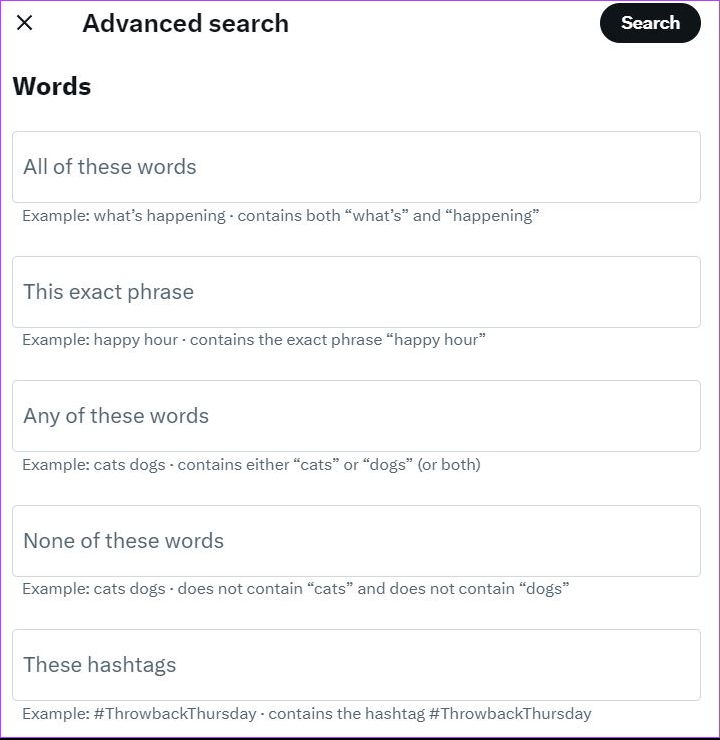
۱. همه این کلمات
می توانید یک یا چند کلمه را در این کادر جستجو وارد کنید. توییتر تمام توییت های حاوی آن کلمه را نشان می دهد. اگر بیش از یک کلمه در اینجا وارد شده باشد، توییتر فقط توییت هایی را نشان می دهد که حاوی تمام کلمات ذکر شده در پرس و جو هستند.
۲. این عبارت دقیقا
در اینجا می توانید یک عبارت یا یک عبارت را وارد کنید. این گزینه فقط توییت هایی را که دقیقاً عبارت ذکر شده را دارند جستجو می کند. توییت هایی با کوچکترین تغییرات در عبارت حذف خواهند شد.
۳. هر یک از این کلمات
وقتی دو یا چند کلمه را در این فیلتر وارد میکنید، میتوانید توییتهایی را ببینید که یک یا چند کلمه را از پرس و جو ذکر میکنند.
به عنوان مثال، اگر کلمات “apple” و “orange” را در این فیلتر وارد کنید، توییتر توییتهایی را به شما نشان میدهد که فقط حاوی apple، only orange هستند، همراه با توییتهایی که حاوی هر دو کلمه – apple و orange هستند.
۴. هیچ کدام از این کلمات
با این کار تمام توییت هایی که حاوی کلمات وارد شده در این فیلتر هستند حذف می شود.
۵. هشتگ
همانطور که از نامش مشخص است، این فیلتر تمام توییت ها را با هشتگ ذکر شده به شما نشان می دهد. با این حال، اگر به سادگی می خواهید هشتگ ها را جستجو کنید، می توانید بدون استفاده از جستجوی پیشرفته، آنها را مستقیماً در نوار جستجو وارد کنید. فقط در صورتی که میخواهید فیلترهای اضافی را برای جستجوی خود اعمال کنید، از جستجوی پیشرفته برای هشتگها استفاده کنید.
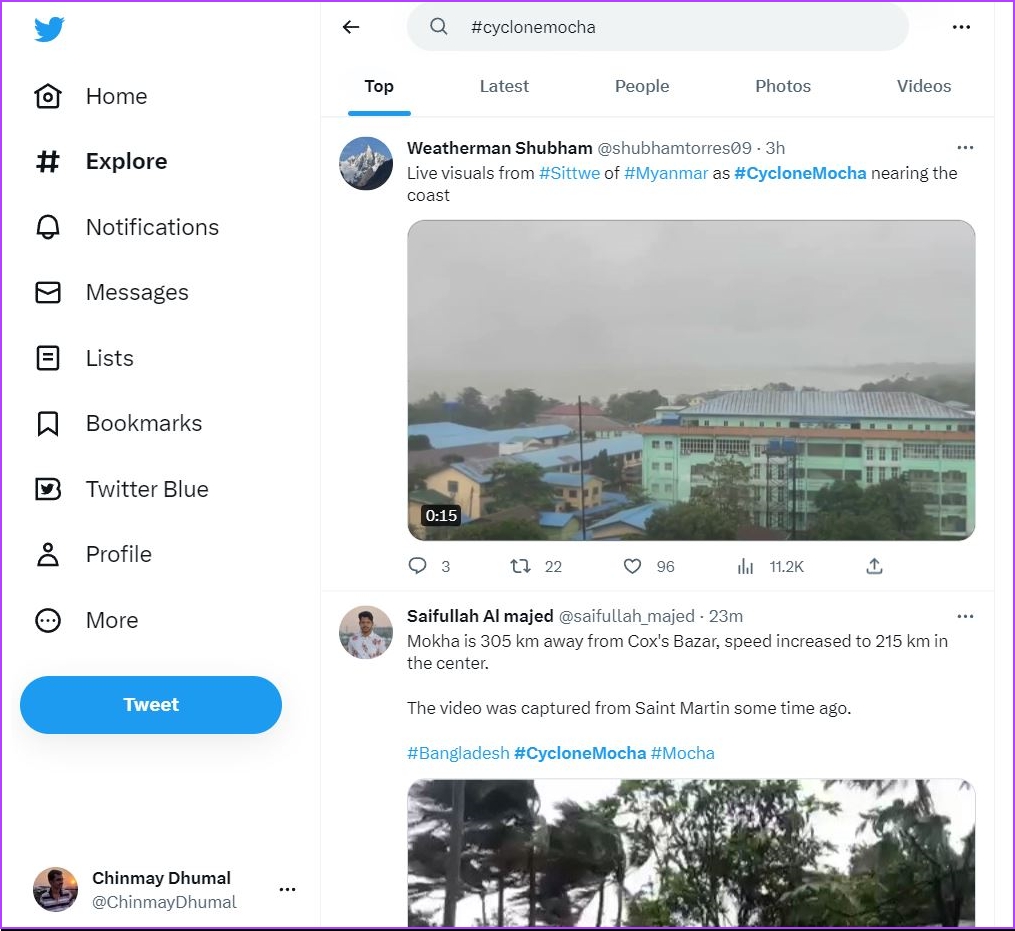
جستجوی توییت ها از یک زبان خاص
شما می توانید از این فیلتر برای جستجوی توییت های ساخته شده به یک زبان خاص استفاده کنید. اگرچه اکثر زبانها در اینجا پشتیبانی میشوند، اما این احتمال وجود دارد که برخی از زبانهای منطقهای را در این فیلتر پیدا نکنید.
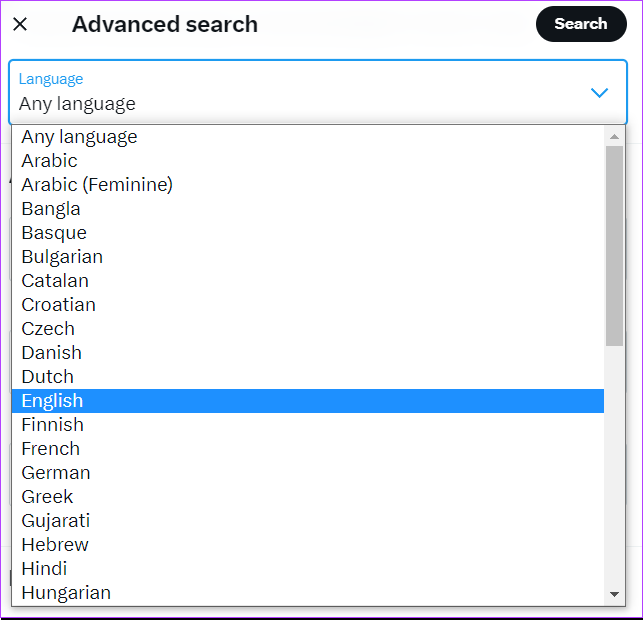
توییتها را از حسابهای خاص جستجو کنید
این فیلتر می تواند برای جستجوی توییت ها از حساب های خاص استفاده شود. شما می توانید از این فیلتر به ۳ روش استفاده کنید.
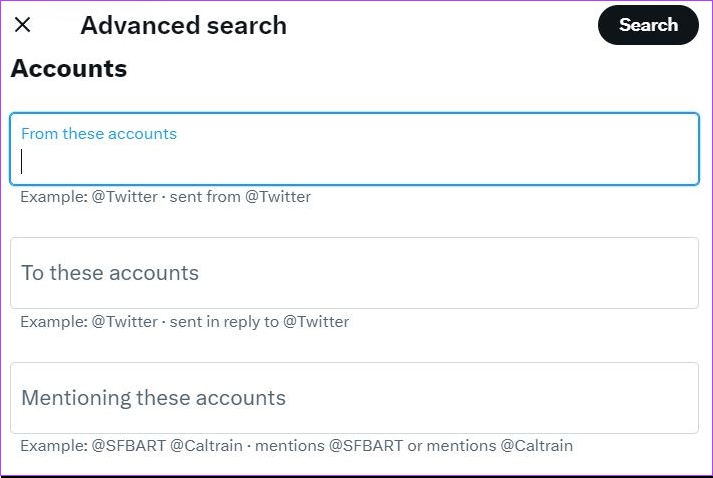
۱. از این حساب ها
این گزینه تمام توییت های ساخته شده از دسته ذکر شده در فیلتر را به شما نشان می دهد. این شامل پاسخها، توییتهای نقل قول و رسانه نیز میشود.
۲. به این حساب ها
این فیلتر فقط تمام پاسخ های داده شده به دسته ذکر شده را نشان می دهد. به عنوان مثال، اگر @elonmusk را در این فیلتر وارد کنید، توییت هایی را نشان می دهد که پاسخ های کاربران دیگر به @elonmusk هستند.
۳. ذکر این حساب ها
هنگامی که یک دسته توییتر را در این فیلتر وارد می کنید، تمام توییت های ساخته شده توسط سایر کاربران با ذکر این دسته نمایش داده می شود. هم شامل توییتهای معمولی و هم پاسخها میشود.
به عنوان مثال، اگر NASA@ را در این فیلتر وارد کنید، توییت های کاربران توییتر را نشان می دهد که در آن @NASA را ذکر کرده و تگ کرده اند.
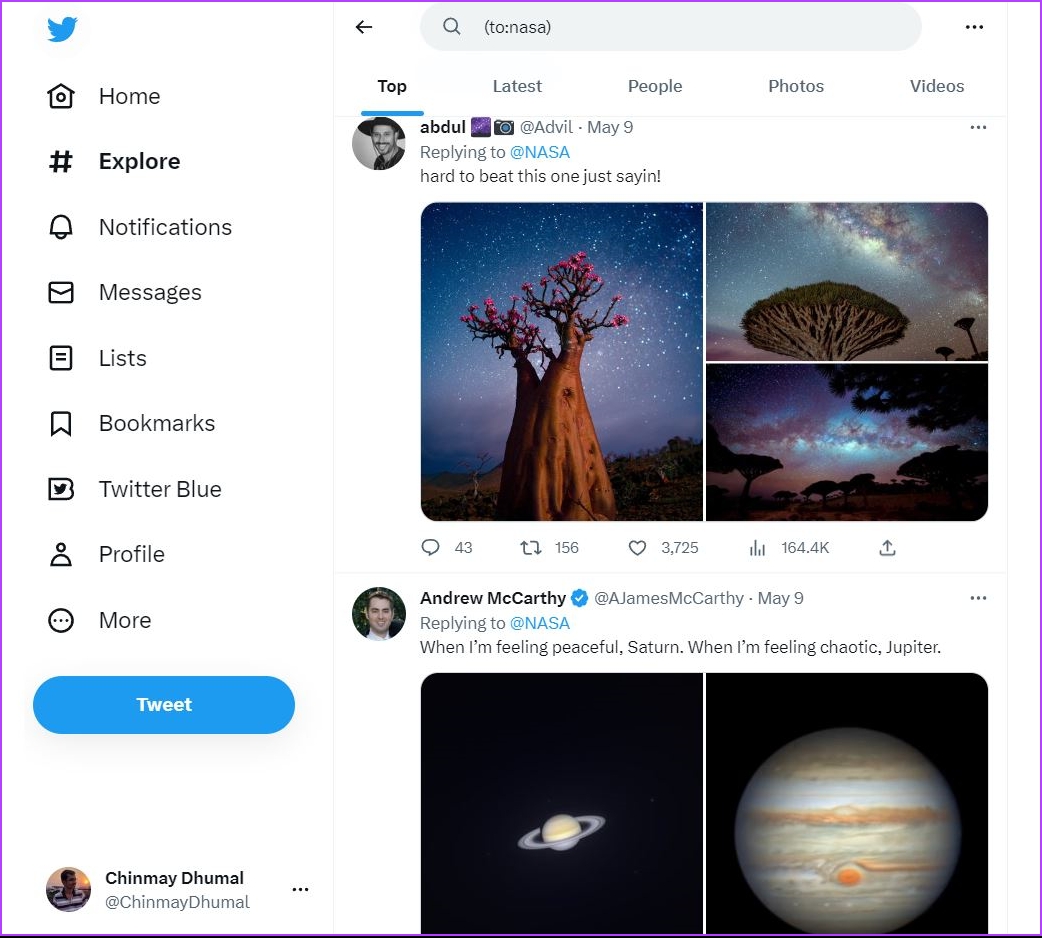
فقط برای پاسخ ها جستجو کنید
شما می توانید از این فیلتر فقط برای جستجوی توییت هایی استفاده کنید که فقط پاسخ هستند. به طور پیشفرض، توییتر هر دو را نشان میدهد – توییتهای اصلی و پاسخها. این فیلتر می تواند برای گنجاندن یا حذف پاسخ ها از عبارت جستجوی شما استفاده شود.

جستجوی توییت های حاوی یا مستثنی از پیوندها
همانطور که از نام آن پیداست، این فیلتر می تواند توییت های حاوی هر نوع لینکی را شامل یا حذف کند.
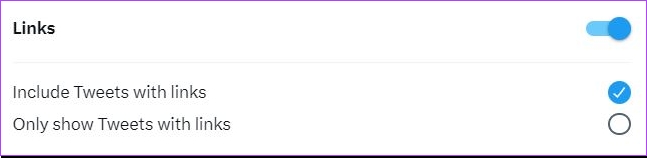
جستجو برای توییتها بر اساس تعامل
این فیلتر توییتها را بر اساس سطوح تعامل مانند لایکها، ریتوییتها و پاسخها جستجو میکند. به عنوان مثال، وقتی عدد ۱۰ را در بخش “پاسخ ها” وارد می کنید، توییت هایی را به شما نشان می دهد که حداقل ۱۰ پاسخ یا بالاتر دارند. همین امر در مورد «لایک» و «بازتوییت» نیز صدق می کند.
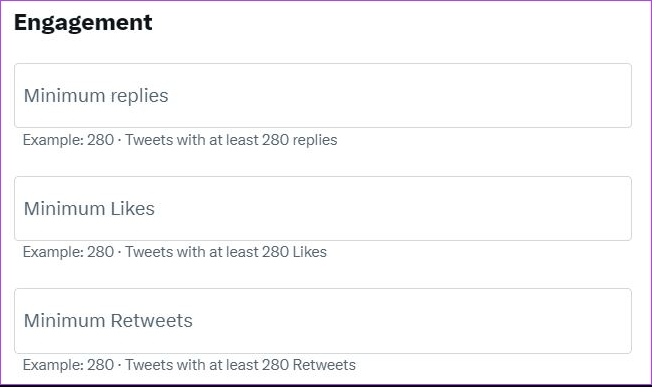
جستجو برای توییت ها بر اساس تاریخ
میتوانید از این گزینه برای فیلتر کردن توییتها از یک دوره زمانی خاص استفاده کنید. از این فیلتر می توانید به ۳ روش استفاده کنید.
- مشاهده توییتها قبل از یک تاریخ خاص – تاریخ را در قسمت To وارد کنید.
- مشاهده توییتها پس از یک تاریخ خاص – تاریخ را در قسمت From وارد کنید.
- مشاهده توییتها بین دو تاریخ خاص – تاریخ ها را در هر دو بخش To و From وارد کنید.
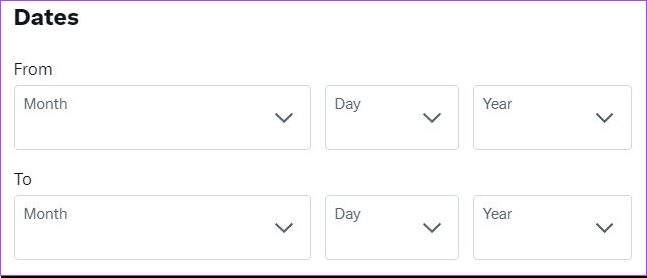
این فیلتر زمانی به کار می آید که می خواهید توییت های قدیمی را در مورد یک موضوع خاص یا حتی از یک حساب خاص پیدا کنید.
نحوه استفاده از جستجوی پیشرفته توییتر در اندروید و iOS
جستجوی پیشرفته توییتر در برنامه های اندروید و iOS در دسترس نیست. اما نگران نباشید، زیرا ما روشی را به شما نشان می دهیم که با استفاده از آن می توانید از این ویژگی در تلفن همراه خود نیز استفاده کنید.
می توانید از اپراتورهای جستجو برای استفاده از جستجوی پیشرفته در برنامه تلفن همراه توییتر استفاده کنید. عبارت جستجوی خود را به طور معمول در نوار جستجو وارد کنید و آن را با عملگر مربوطه از جدول زیر دنبال کنید.
| نمونه اپراتور | نتایج جستجو |
| “جیمز آمد” | توییت هایی که دقیقا عبارت «جیمز رسیده است» را دارند. |
| سیب یا انبه | توییت هایی که هر دو کلمه را دارند سیب یا انبه یا هر دو. |
| -انبه | حذف توییت هایی با کلمه “انبه” |
| از: جیمز | توییتهایی از توییتر که @james را کنترل میکنند |
| به: جیمز | پاسخ های افراد دیگر به توییت های اصلی @james |
| @james | توییت هایی که به دسته @james اشاره می کنند |
| فیلتر سیب: رسانه | توییت هایی که این کلمه را دارند سیب و یک رسانه |
| apple -filter:media | توییت هایی که این کلمه را دارند سیب اما حاوی هیچ رسانه ای نیست |
| فیلتر سیب: پیوندها | توییت هایی که این کلمه را دارند سیب و لینک ها |
| apple -filter:links | توییت هایی که این کلمه را دارند سیب بدون هیچ لینک |
| apple تا: YYYY-MM-DD | توییت هایی که این کلمه را دارند سیب قبل از تاریخ YYYY-MM-DD ساخته شده است |
| سیب از زمان: YYYY-MM-DD | توییت هایی که این کلمه را دارند سیب بعد از تاریخ YYYY-MM-DD ساخته شده است |
| apple تا: YYYY-MM-DD از:YYYY-MM-DD | توییت هایی با کلمه سیب بین محدوده تاریخ ذکر شده ساخته شده است |
در اینجا مثالی از نحوه وارد کردن یک اپراتور جستجو در برنامه توییتر آورده شده است.


توجه داشته باشید: میتوانید همزمان از چندین اپراتور جستجو برای اعمال چندین فیلتر هنگام جستجو در برنامههای Android و iOS توییتر استفاده کنید.
مقداری کاربران توییتر شروع به دریافت ویژگی جستجوی پیشرفته توییتر در دستگاه های iOS خود کرده اند. با این حال، هنوز هیچ نشانه ای از این ویژگی در برنامه اندروید وجود ندارد. تا آن زمان، می توانید از اپراتورهای جستجو برای استفاده از فیلترهای جستجوی توییتر استفاده کنید.
چگونه یک جستجوی پیشرفته توییتر را ذخیره کنیم
هنگامی که با استفاده از گزینه جستجوی پیشرفته توییتر پرس و جو کردید، می توانید این فیلترها را ذخیره کنید تا بعداً دوباره از آنها استفاده کنید. در اینجا نحوه انجام این کار آمده است.
مرحله ۱: پس از جستجوی پیشرفته در حساب توییتر خود، روی نماد سه نقطه کلیک کنید.
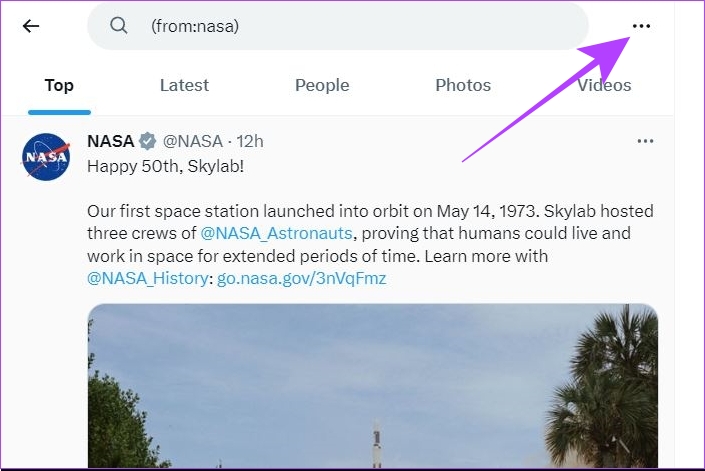
گام ۲: اکنون بر روی “ذخیره جستجو” کلیک کنید. این همه فیلترها را از آن جستجوی پیشرفته ذخیره می کند.
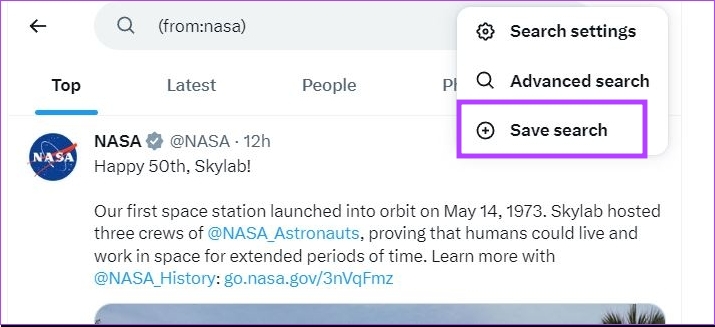
اگر می خواهید به جستجوهای ذخیره شده خود دسترسی پیدا کنید، کافی است نوار جستجو را در توییتر باز کنید، جایی که جستجوهای ذخیره شده از شما خواسته می شود.
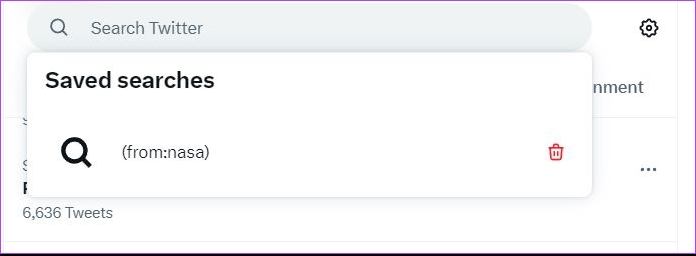
خیر، گزینه جستجوی پیشرفته توییت های حساب های خصوصی توییتر را نشان نمی دهد.
توییتر میتواند حسابهای خاصی را در لیست سیاه قرار دهد تا در نتایج جستجو ظاهر شوند، اگر شرایط و ضوابط آن را نقض کرده باشند. همچنین اگر به دنبال توییت هایی از حسابی هستید که شما را مسدود کرده است، این اتفاق می افتد.
خیر، جستجوی پیشرفته توییتر توییتهای یک حلقه توییتر یا یک انجمن را نشان نمیدهد. این توییتها را فقط با مراجعه به بخشهای حلقه و انجمن میتوان مشاهده کرد.
جستجوی پیشرفته را انجام دهید
جستجوی پیشرفته توییتر ابزار قدرتمندی است که به کاربران امکان می دهد جستجوهای خود را در این پلتفرم اصلاح و سفارشی کنند. با استفاده از انواع فیلترها از کلمات کلیدی خاص، عبارات، محدوده تاریخ، رسانه و غیره، می توانید نتایج جستجوی خود را محدود کنید. اگر با مشکلاتی روبرو هستید، به راهنمای ما در مورد رفع مشکل کار نکردن برنامه توییتر مراجعه کنید.